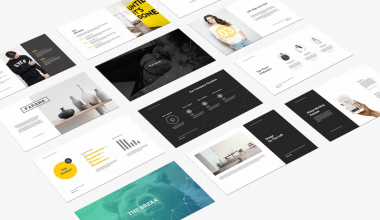Je suis sûr que ça vous est déjà arrivé.
Vous avez travaillé pendant des heures à la préparation d’une présentation PowerPoint. Vous avez tout donné et vous êtes super fier(e) du résultat… mais, quand vous voulez l’envoyer à votre boss / collègue / client, ça ne passe pas. Vous essayez une deuxième fois, mais toujours le même message d’erreur.
Vous êtes bloqué(e) et, probablement à deux doigts de fracasser votre ordinateur avec votre chaise de bureau en proférant des mots que je préfère ne pas répéter ici.
En matière de fichier PowerPoint, la taille est bien souvent un problème. Que vous vouliez partager ou envoyer un fichier, le stocker sur le serveur, il est préférable d’en réduire la taille. Plus un fichier prend de la place, plus il est difficile à ouvrir.
C’est un problème si vous voulez l’envoyer par email. Mais ça vous bloque aussi si vous l’utilisez pour une présentation en visio ou pendant un événement. Et, en plus, un fichier trop lourd, ce n’est pas écologique ! Heureusement, plusieurs bonnes pratiques vous permettent de réduire la taille d’un fichier PPT jusqu’à 95% sans perdre en qualité visible. Nous les avons compilées ici (ça vous évitera de continuer à maltraiter votre matériel de bureau 😉).
Quelle est la taille à ne pas dépasser pour l’envoi d’un PPT ?
Les services de messagerie électronique limitent volontairement la taille des pièces jointes que vous pouvez envoyer par email.
Cette limitation a une raison : préserver les serveurs. En effet, un serveur ne peut pas traiter un nombre infini de demandes. Le système risque de s’effondrer si un grand nombre d’utilisateurs envoient simultanément des emails sans plafond sur les pièces jointes.
Néanmoins, les restrictions varient d’un fournisseur d’email à l’autre :
- Gmail : 25 Mo
- Outlook : 20 Mo
- Yahoo : 25 Mo
- Zoho : 12 Mo (avec une limite de 10 Mo par fichier)
- AOL : 25 Mo
- ProtonMail : 25 Mo
Les applications de messagerie ont également chacune leur propre politique concernant la taille des pièces jointes. Sur Mozilla Thunderbird, l’envoi est illimité. Sur Windows Live Mail, la limite est fixée à 50 Mo par fichier.
Lorsque vous voulez envoyer un fichier PPT, vous devez donc tenir compte de ces limites. Mais il faut aussi prendre en considération votre destinataire. Un fichier lourd s’ouvre lentement, difficilement, voire pas du tout. Ce n’est donc pas la panacée en termes de communication.
Vous ne voudriez quand même pas frustrer ou agacer vos interlocuteurs ?
Alors mieux vaut adopter de bonnes pratiques pour que votre fichier PowerPoint pèse moins lourd.
Quelles méthodes pour réduire la taille d’un fichier PPT lors de sa conception ?
Plusieurs méthodes existent pour réduire la taille d’un fichier PPT et faciliter son envoi par email, en amont pendant la phase de conception ou au moment de l’envoi :
- Compresser les images et autres éléments multimédia
- Supprimer les données inutiles
- Modifier le format du fichier
- Compresser le fichier avant envoi
- Envoyer le fichier via des plateformes d’envoi comme WeTransfer
Voyons maintenant comment appliquer ces méthodes et quels sont leurs mérites comparés.
Compressez les médias
Dans l’idéal, il est préférable de penser à réduire le poids de votre fichier PPT dès la conception. C’est la meilleure solution pour vous épargner des sueurs froides au moment de l’envoi. Et puis ça vous garantit un déroulé fluide en cas de présentation publique en visio ou en présentiel.
Comment faire baisser le poids de votre fichier tout en maintenant la qualité visible de votre présentation ?
La première bonne pratique consiste à réduire ce qui prend le plus de place : les médias (photos, vidéos, audio, …).
Compressez les images avec une plateforme de compression
Les images en format JPEG ou PNG sont souvent volumineuses. Pour réduire le poids de votre fichier PPT, vous pouvez les compresser en amont grâce à une solution dédiée, comme TinyPNG. Ce type d’outil permet de réduire jusqu’à 85% le poids d’une image sans différence notable à l’œil nu.
Pour cela, voici les étapes à suivre :
- Accédez à la plateforme de compression
- Glissez ou uploadez les fichiers images à compresser
- Téléchargez vos images compressées
Compressez les images avec le système de compression natif de PowerPoint
Vous pouvez aussi compresser vos médias directement dans PowerPoint, en suivant ces étapes :
- Cliquez sur une image dans votre présentation pour ouvrir le menu « Format de l’image » dans le ruban
- Cliquez sur la commande ou sur l’icône « Compresser les images »
- Choisissez vos options de compression : vous pouvez décider d’appliquer la résolution que vous choisissez uniquement à l’image sélectionnée ou à toutes les images du fichier. Vous pouvez aussi cocher « Supprimer les zones de rognage des images » pour réduire le poids des images que vous avez rognées.
- Choisissez votre résolution, selon l’utilisation que vous prévoyez.
- Validez en cliquant « OK »
Compressez des fichiers vidéo ou audio avec PowerPoint
PowerPoint vous permet également de compresser nativement des fichiers multimédia :
- Cliquez sur « Fichier » dans le menu principal
- Cliquez sur « Informations » pour accéder à la section Multimédia
- Sélectionnez « Compresser le média »
- Choisissez l’une des 3 options de compression : Full HD (1080p), HD (720p) ou Standard (480p). Préférez l’option Standard pour réduire au maximum la taille du fichier dans l’optique d’un envoi.
- PowerPoint compresse vos fichiers multimédia et, à la fin de l’opération, vous indique dans une boîte de dialogue combien d’espace vous avez économisé grâce à la compression.
Supprimez les données inutiles
Une autre méthode pour réduire le poids d’un fichier PPT consiste à supprimer les données cachées ou inutiles en arrière-plan du fichier.
Pour ce faire, vous devez passer par les « modes masque » de PowerPoint :
- Cliquez sur « Affichage » dans le menu principal
- Cliquez sur « Masque des diapositives » dans le ruban pour ouvrir le mode masque
- Inspectez vos slides à la recherche de fichiers média que vous n’utilisez pas et supprimez-les.
De la même manière, vous pouvez rechercher les éléments inutiles en cliquant sur « Masque du document » et « Masque des notes de bas de page ».
Utilisez plusieurs fois la même photo d’arrière-plan
Lorsque vous utilisez plusieurs fois une même image dans votre présentation, elle n’est chargée qu’une seule fois dans PowerPoint. En limitant le nombre d’images chargées, vous réduisez drastiquement le poids total du fichier.
Transformez des images en formes PPT
Vous utilisez des pictogrammes dans votre présentation ? Plutôt que les laisser dans un format d’image classique, vous pouvez les vectoriser et les transformer en formes PPT. Ainsi, elles occupent moins d’espace dans votre fichier.
Réduisez le poids du fichier en choisissant soigneusement vos polices d’écriture
Si vous voulez utiliser des polices spécifiques, pensez à les incorporer directement à PowerPoint. Pour être sûr que votre présentation s’affiche correctement pour tous les utilisateurs, vous pouvez aussi dégrader le fichier en utilisant une police standard compatible PPT.
Faut-il réduire votre fichier PPT avant envoi ?
A priori, en adoptant les méthodes que nous avons détaillées ci-dessus, vous n’avez pas besoin de convertir ou de compresser votre fichier. Ces méthodes permettent de gagner jusqu’à 85% sur le poids d’un fichier PPT. Nous les utilisons systématiquement, chez Prezman, pour réduire la taille des présentations que nous livrons à nos clients.
Cependant, d’autres méthodes existent pour réduire le poids du fichier au moment de l’envoi.
Convertissez le fichier PPT en PDF
Si vous n’avez pas besoin d’utiliser PPT pour présenter, vous pouvez convertir votre fichier en PDF.
La conversion en PDF compresse automatiquement les images. Elle supprime aussi les vidéos et autres fichiers multimédia. Le poids du fichier sera moindre mais vous ne pouvez pas utiliser cette solution si vous voulez incorporer de la vidéo à votre présentation.
Par ailleurs, en adoptant les pratiques que nous avons décrites plus haut, vous pouvez obtenir un PPT sensiblement moins lourd qu’un PDF !
Compressez le fichier PPT avant envoi
En dernier recours, vous pouvez aussi compresser votre PPT en fichier ZIP. Cependant, le gain sur le poids du fichier n’est pas énorme.
Réduire le poids de vos fichiers PowerPoint facilite leur envoi.
Si vous adoptez les bonnes méthodes dès la conception de votre présentation, vous pourrez facilement envoyer vos PPT par email et gagner en fluidité lors de vos présentations orales. Et si vous cherchez un outil qui vous permettra de réduire jusqu’à 95% le poids vos fichiers PowerPoint sans perte de qualité, découvrez Smallpoint, l’outil que nous avons développé et que nous utilisons chez Prezman !
Chez Prezman, nous concevons vos fichiers PPT en tenant compte de ces bonnes pratiques pour vous garantir un poids minimal et une utilisation fluide de vos présentations.